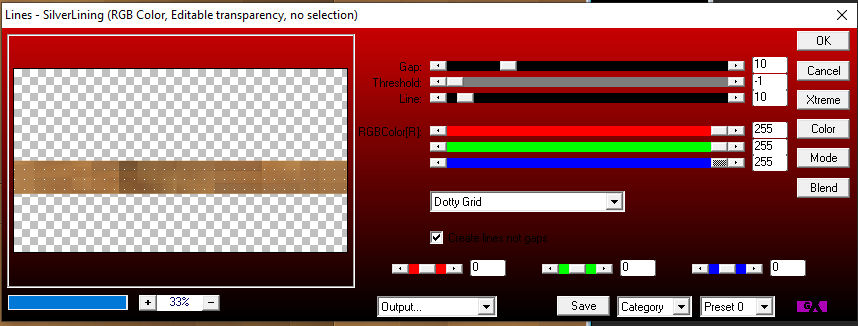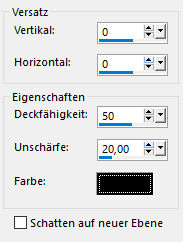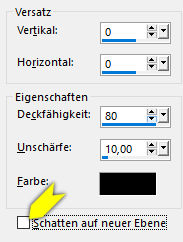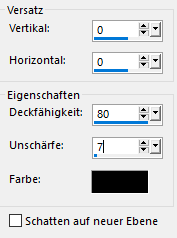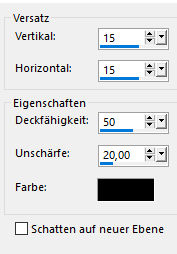happy new year 2025


| PINUCCIA | CLAUDIA | TATI | MARY LOU | KLEINE HEXE |
|---|---|---|---|---|

 |
/ | / | / |  |
|
Dieses Tutorial ist für PSP X9 geschrieben, geht aber auch mit anderen
Versionen. DAS COPYRIGHT DES TUTORIALS LIEGT GANZ ALLEINE BEI MIR. DIE TUBE IST VON MIR SELBST GENERIERT. BITTE RESPEKTIERT DAS DANKESCHÖN. |
| Zubehör und Material |
1 Tube deiner Wahl |
| Filter und Instruktionen |
 &<Bkg Designer sf10 II AP 01[Innovations] Filter Unlimited 2.0 Simple
|
Vordergrundfarbe = VGF
Hintergrundfarbe = HGF
Farbverlauf = FV
Zauberstab = ZST
| PUNKT 1 |
|
Öffne dir erst einmal die Masken, danach einen der
4
LA_golden HG ... Hintergründe. Gehe auf, Effekte - Plugins - I.C.NET Software - Filter Unlimited 2.0 - &<Bkg Designer sf10 II - Facet Offset 
Effekte - Plugins - Simple - Quick Tile |
| PUNKT 2 |
Effekte - Plugins - I.C.NET Software - Filter Unlimited 2.0 - &<Bkg
Designer sf10 II - Hinzeberg's mirror 01
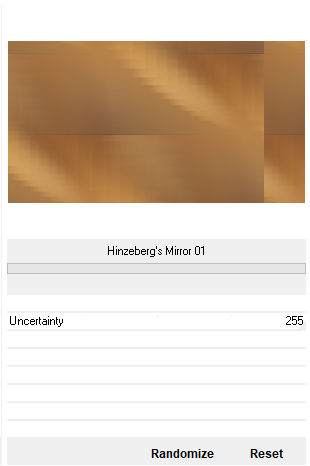
Ebene Duplizieren. Bild - Spiegeln - Vertikal spiegeln. Stelle die Deckfähigkeit auf 50, danach drücke auf die Taste K. Oben in der Leiste stelle bei Position x: -370, ein. Ebene - Zusammenfassen - Nach unten zusammenfassen. Taste M drücken. |
| PUNKT 3 |
|
Gehe nun auf Auswahl - Auswahl laden/speichern - Auswahl aus Datei laden,
LA_Auswahl #1. Auswahl - In Ebene umwandeln, Auswahl aufheben. Drücke auf die Taste K. Effekte - Plugins - AP 01[Innovations] - Lines - SilverLinning
|
| PUNKT 4 |
|
Neue Rasterebene hinzufügen und mit Schwarz füllen. Ebenen - Neue Maskenebene - Aus Bild 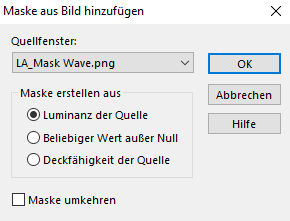
Ebene - Zusammenführen - Gruppe zusammenfassen Wende nun diesen Schatten in Weiß an 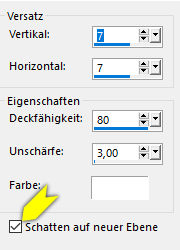
Schattenebene sollte aktiviert sein. Mischmodus auf Aufhellen und die Deckfähigkeit auf 30 stellen. Oberste Ebene aktivieren. Mischmodus auf Überzug und die Deckfähigkeit auf 40 stellen. |
| PUNKT 5 |
|
Neue Rasterebene hinzufügen und nun mit Weiß füllen. Ebenen - Neue Maskenebene - Aus Bild 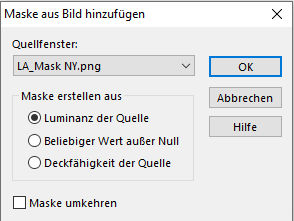
Ebene - Zusammenführen - Gruppe zusammenfassen |
| PUNKT 6 |
|
Kopiere dir nun eine der 6 LA_misted Clock ... Tuben und füge die Uhr als neue Ebene in dein Bild ein. Taste K drücken, Position x: 494 / Position y: 62 Mischmodus auf Weiches Licht stellen. Nun kopiere dir eine der LA_misted Firework ... Tuben, als neue Ebene in dein Bild einfügen.
|
| PUNKT 7 |
|
Kopiere dir nun die Tube LA_Deco gold, als neue Ebene in dein Bild einfügen
Position x: 31 / Position y: -5 Mischmodus auf Weiches Licht stellen. Die Tube LA_Deco kopieren und als neue Ebene in dein Bild einfügen. Position x: 11 / Position y: 10 Nun die Tube LA_Confetti kopieren und als neue Ebene in dein Bild einfügen Position x: 395 / Position y: 0 Taste M drücken. |
| PUNKT 8 |
|
Neue Rasterebene hinzufügen und nun mit Weiß füllen. Ebenen - Neue Maskenebene - Aus Bild 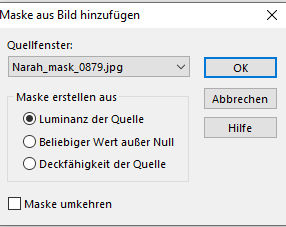
Ebene - Zusammenführen - Gruppe zusammenfassen Mischmodus auf Überzug und die Deckfähigkeit auf 85 stellen. |
| PUNKT 9 |
|
Kopiere dir nun die Tube LA_2025 und füge sie als neue Ebene in dein Bild ein.
-----------------------------------------------------------------------------------------------------------------------
----------------------------------------------------------------------------------------------------------------------- |
| PUNKT 10 |
|
Stelle deine VGF nun auf #b3844d. Gehe auf Bild - Rand hinzufügen, symmetrisch 2 Pixel in Schwarz Rand hinzufügen in 8 Pixel in Weiß 8 Pixel in der VGF 35 Pixel in Weiß Mit dem ZST markieren (Toleranz und Randschärfe müssen auf 0 stehen) Auswahl umkehren und wende dieses Schatten an. 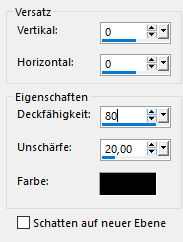
Auswahl aufheben. Kopiere dir die Tube LA_Frame Stars und füge sie als neue Ebene in dein Bild ein |
| PUNKT 11 |
|
Kopiere dir jetzt eines der LA_Text 1 gold, entweder englisch oder deutsch, oder du
schreibst dir selbst einen Text in der VGF. Füge den Text als neue Ebene in dein Bild ein. Bild - Frei drehen 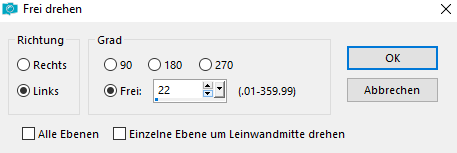
Jetzt wende diesen Schatten an 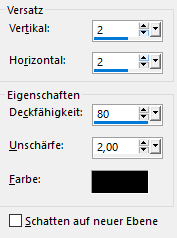
verschiebe den Text in die linke untere Ecke. Mischmodus auf Multiplikation stellen. Kopiere dir nun den passenden Text in Schwarz. In dein Bild einfügen und drehen wie vorher den goldenen Text. Nun diesen Schatten anwenden
|
| PUNKT 12 |
|
Bild - Rand hinzufügen 4 Pixel in der VGF 8 Pixel in Weiß 1 Pixel in Schwarz Setze nun dein Wasserzeichen und den Copy Vermerk auf dein Bild, jedoch nicht auf die rechte Seite, da später noch deine Personen Tube eingefügt wird. Ebenen - Zusammenfassen - Sichtbar zusammenfassen.
---------------------------------------------------------------------------------------------------------------------- Gehe auf Bearbeiten - Alles auswählen. Gehe nun zu dem Ordern animationen, suche dir eines der Firework... Dateien aus, dass du farblich haben möchtest und öffne es in deinem Animation Shop.
Bearbeiten - Alles auswählen.
Danach verschiebe es
Wenn du mit der Position zufrieden bist, einfach auf die linke Maustaste
drücken, aber achte darauf, dass du nicht mit der Maus wackelst.
Wiederhole hier ebenfalls die Schritte wie eben beschrieben.
|
| PUNKT 13 |
|
Öffne dir jetzt deine Personen Tube und füge sie als neue Ebene
in dein Bild ein. Bild - Größe ändern, verkleinern nach Gefallen, ca. um die 60%, variiert je nach Tube. Achte darauf das der Haken bei Größe aller Ebene anpassen, nicht gesetzt ist. ----------------------------------------------------------------------------------------------------------------------------- !!ACHTUNG (machst du keine Animation, die Tube auf die Rechte
Seite verschieben und dein Bild als .jpg oder .png abspeichern und du hast es
geschafft) Achte darauf das nicht zuviel von der Sektflasche verdeckt wird und schließe gut mit dem unteren Rand ab. Wenn dir der Platz gefällt auf die linke Maustaste drücken,
bloß nicht wackeln ;). |
| PUNKT 14 |
|
Zu guter Letzt, öffne dir die Datei Stars in deinem Animation Shop. Alles Auswählen und kopieren. Füge die Sterne in dein Bild ein und verschiebe sie auf die Sektflasche, bzw. zwischen die Gläser oder wie immer es dir gefällt. Danach die Datei Stars schließen. Jetzt speichere dein Bild nur mehr als .gif ab und du hast es geschafft.^^ |
Ich hoffe das Tutorial hat dir gefallen und das basteln, Spaß gemacht.